一键ghost是一款功能非常强大的系统安装工具,一键ghost可以直接本地一键安装系统,支持32位下安装64位,下面我们一起来看看ghost一键装机win7的详细介绍吧.
win7是目前比较成熟的操作系统,安装使用win7系统的用户也是非常多,我们知道,电脑在使用一段之间之后,多多少少会出现一些问题,如果出现运行缓慢等影响日常操作的问题,在硬件没有问题的情况下,可以通过重装系统解决,一键ghost可以帮助用户快速重装系统,那么一键ghost重装系统win7步骤是什么呢?下面跟小编一起来学习下一键ghost重装win7教程 。
1、下载安装所需系统iso镜像到本地硬盘,右键使用WinRAR等工具解压出来;
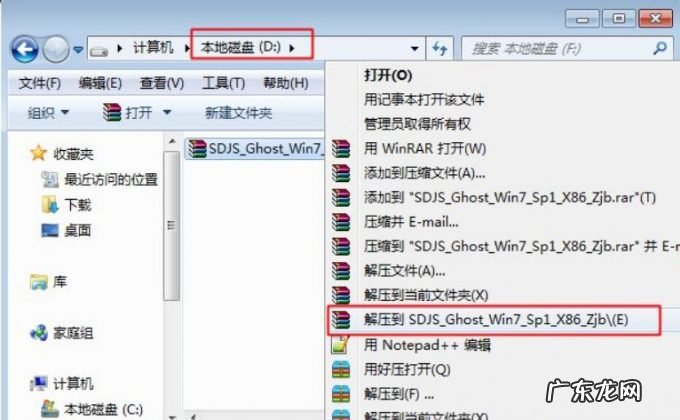
文章插图
2、将最大的gho文件比如win7.gho和一键ghost工具放到同一目录,比如D盘,不要放C盘或桌面;
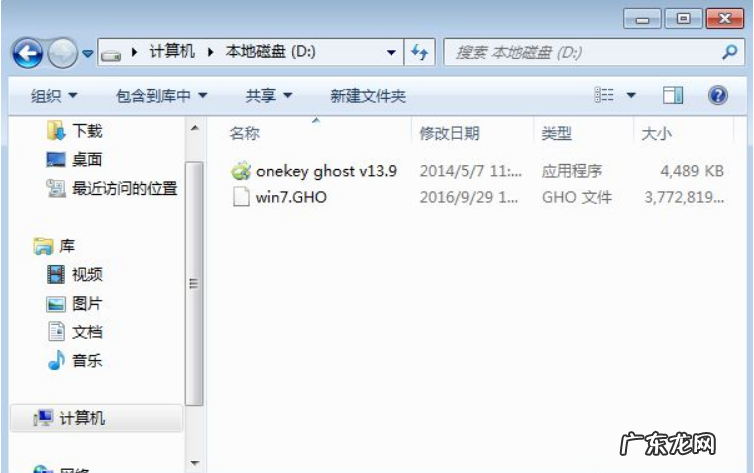
文章插图
3、双击打开一键ghost安装工具,选择“还原分区”,映像路径选择gho文件,选择系统盘位置,比如C盘,或者根据磁盘容量选择安装位置,点击确定;

文章插图
4、弹出对话框,点击是,立即重启进行计算机还原;
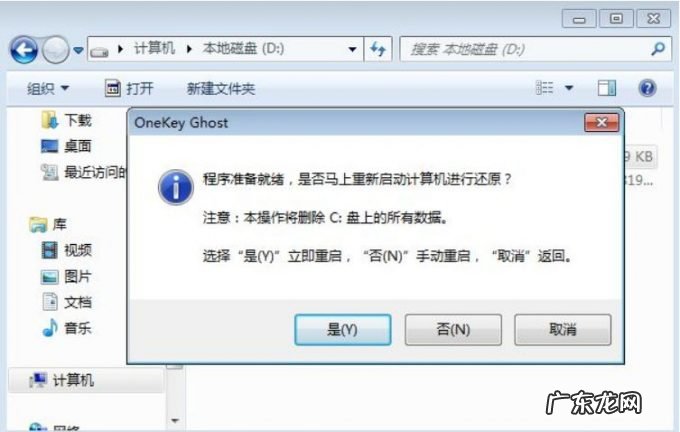
文章插图
5、电脑重启后多出Onekey Ghost,自动选择这个选项进入;
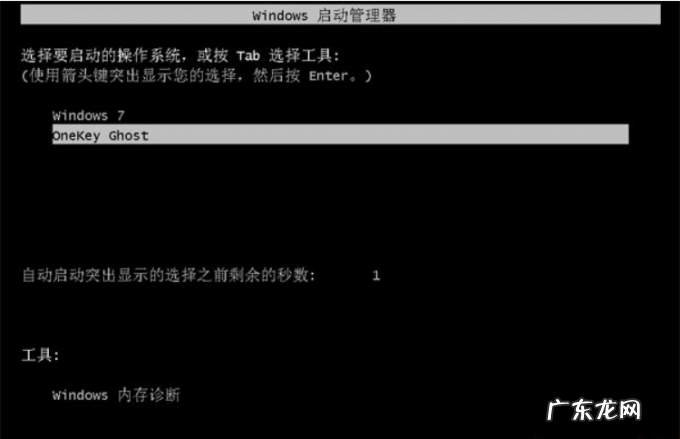
文章插图
6、启动进入到这个界面,执行系统还原到C盘的操作,等待进度条完成;

文章插图
7、操作完成后,电脑自动重启,继续执行一键ghost安装系统过程;
【一键ghost使用教程 ghost一键装机的详细步骤图解】

文章插图
8、安装过程会有多次的重启过程,最后重启进入全新系统桌面后,一键ghost装系统过程就结束了 。

文章插图
以上就是ghost一键装机的详细步骤介绍啦,希望能帮助到大家 。
- 一键重装电脑系统哪个软件好 好用的一键重装系统软件
- 删除启动选项大番茄装机系统 教你大番茄一键装机系统教程
- 怎么自己重装系统win7 教你win7旗舰版一键装机系统教程
- u盘重装win10系统步骤 教你电脑在线如何一键装机系统
- 假如我有一支神笔抗疫 淘宝神笔有什么用,淘宝神笔使用教程
- 十大装机必备软件 详解电脑一键装机哪个软件好用
- 小白菜重装系统教程 教你小白菜一键装机系统教程
- 手机一键修复电脑系统 手机一键制作u盘启动盘教程
- 大白菜一键装机 大白菜一键装机下载安装系统的详细教程
- 大白菜pe装机工具教程 装机吧pe一键装机win10系统的详细步骤
特别声明:本站内容均来自网友提供或互联网,仅供参考,请勿用于商业和其他非法用途。如果侵犯了您的权益请与我们联系,我们将在24小时内删除。
